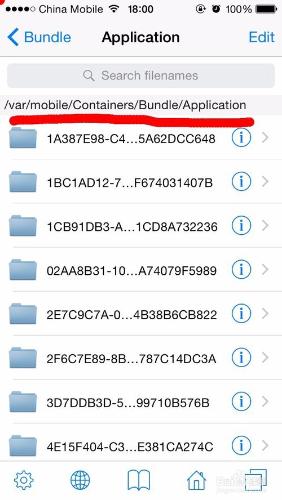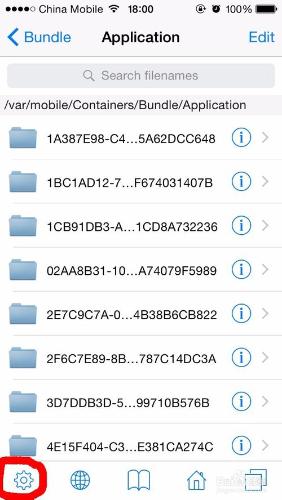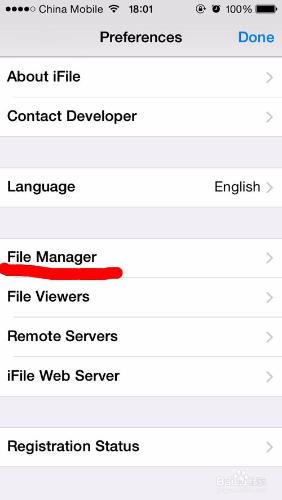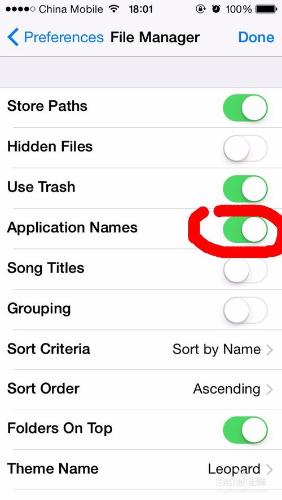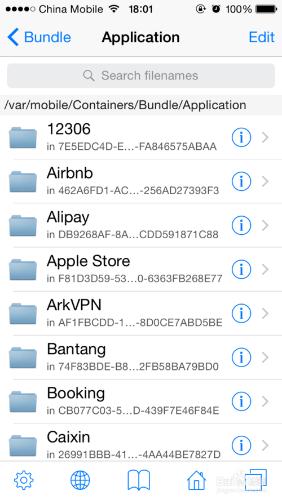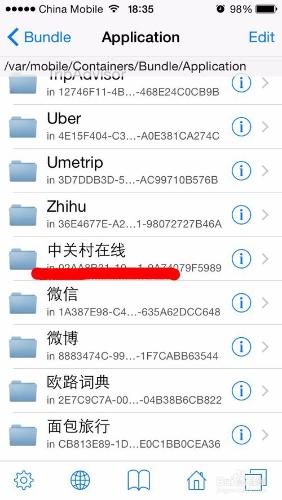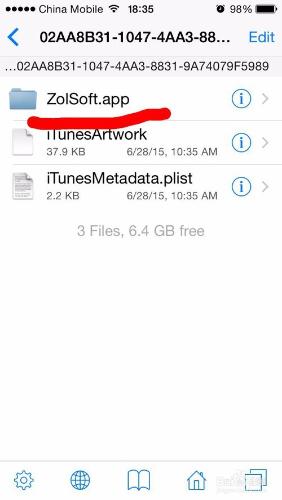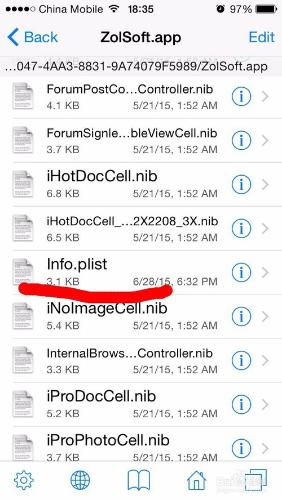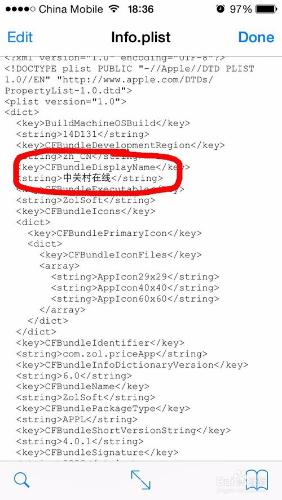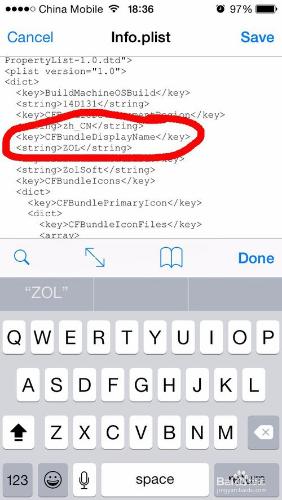為了滿足一部分像本人一樣有強迫症的“患者”想要在ios越獄後修改桌面app顯示名稱的要求,分享一個不用安裝其他插件的簡單可靠的修改方法。
工具/原料
已越獄的ios設備(iPhone,iPad)
已越獄ios設備安裝了iFile(99%的人越獄後都會安裝的文件管理軟件)
方法/步驟
以app"中關村在線“為例,app名稱有五個漢字,太長不美觀,為了使之顯示更加簡潔,我們將它改為”ZOL“(即Zhongguancun On Line,中關村在線的官方縮寫)。首先打開iFile,打開圖中所示路徑,可看到N個以很長的十六進制碼為名字的文件夾。
每個十六進制命名的文件夾都對應一個已經安裝的app,文件夾裡面就是對應app的文件。我們要修改的正是文件夾裡的文件。下面設置十六進制文件夾名顯示問對應的app名稱,以方便找到對應的應用。點擊左下角設置圖標。
點擊"文件管理(File Manager)"。
打開“應用名稱(Application Names)”開關。
退出設置,即可看到剛才十六進制名稱的文件夾已經變為對應app的名稱。
找到“中關村在線”文件夾,並打開。
打開文件夾ZolSoft.app(所有的app的根目錄下都有一個***.app文件夾)。
在ZolSoft.app(***.app)文件夾下找到名為Info.plist的文件(第一個字母為大寫的i,所有的app一定有這個文件),單擊此文件會出現打開方式的選項,選擇以txt文件打開。
打開Info.plist後,在文檔靠近開頭處找到圖中所標識的兩行代碼,上面一行為 CFBundleDisplayName(所有app都有這一行),下面一行就是該app在桌面上顯示的名稱了!
點擊左上角的編輯按鈕,將兩行中的第二行的名稱改為ZOL或者你想改的任何名字,改好後點擊右上角保存按鈕,退出,重啟ipad或者iphone即可發現桌面圖標名稱已經更改完成。
app名稱更改前後對比。
此方法適用於95%以上的app,如果此方法修改失敗,只需找到第七步中ZolSoft.app(***.app)文件夾下的,名為en.Iproj或者English.Iproj或者zh-Hans.Iproj或者zh-Hant.Iproj等此類有明顯語言標識的以.Iproj結尾的文件夾(目前只見到這四種,有的app同時含有其中的幾個),以txt方式打開文件夾中的infoPlist.strings文件,此時又可以看到第九步當中的代碼CFBundleDisplayName,將其後面的名稱改為你想要的名稱,保存,退出,重啟設備即可,(不是所有app都有infoPlist.strings這個文件,即使有這個文件,打開之後也不一定有代碼,但只要有這個文件則這個文件的優先級高於前一種修改方法中的文件,本人一次性修改了四五十個軟件,只有兩個需要用這種方式)
注意事項
修改名稱時注意不要誤刪了兩邊的尖括號或者引號等符號,否則保存時會報錯。
注意以上描述中的“文件”還是“文件夾”,只差一個字,看不清則可能帶來不必要的麻煩。
此方法不適用於系統自帶的app。